아이폰 또는 아이패드에서 유튜브 영상 재생 시 인터넷 연결이 잘 되지 않거나 시스템 오류로 인해 검은 화면이 되거나 일시 정지할 수 있습니다. 유튜브 영상 재생 오류는 여러 가지 요인에 의해 발생할 수 있습니다. 아래에 나열된 몇 가지 일반적인 해결 방법을 시도해 보세요. 만약 이들 방법이 문제를 해결하지 못한다면, 상황에 따라 추가적인 조치가 필요할 수 있습니다.
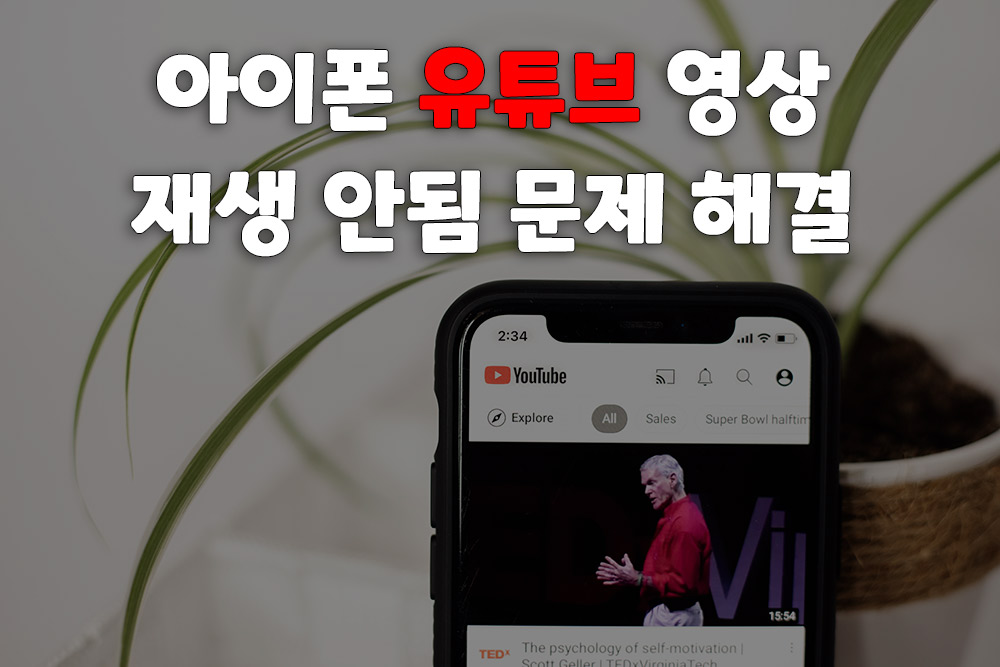
1 부: 아이폰 유튜브 영상 재생 안됨 오류의 원인
해결법을 알아보기 전에 먼저 유튜브 영상 재생 안됨 오류를 일으킬 수 있는 방법을 소개드리겠습니다. 아이폰에서 유튜브 영상 재생이 안되는 오류는 다양한 원인으로 인해 발생할 수 있습니다. 아래에는 일반적으로 나타나는 몇 가지 주요 원인들을 설명해 보겠습니다.
- 네트워크 연결 문제: 안정적인 인터넷 연결이 없거나 불안정한 경우, 유튜브 영상이 로딩되지 않을 수 있습니다. 느린 Wi-Fi 연결 또는 데이터 연결의 문제가 영상 재생에 영향을 줄 수 있습니다.
- 앱 또는 시스템 오류: 유튜브 앱 자체나 아이폰 운영 체제에 오류가 발생할 수 있습니다. 이런 경우에는 앱이 정상적으로 작동하지 않거나 영상이 제대로 로딩되지 않을 수 있습니다.
- 버전 호환성 문제: 유튜브 앱이나 아이폰 운영체제의 오래된 버전을 사용할 경우, 최신 영상 포맷이나 기능과 호환되지 않아 문제가 발생할 수 있습니다.
- 저장공간 부족: 아이폰의 내부 저장 공간이 부족한 경우, 영상 재생에 필요한 데이터를 다운로드하거나 임시 파일을 저장할 공간이 부족할 수 있습니다.
- 앱 업데이트 부재: 유튜브 앱이나 아이폰 운영체제가 최신 버전으로 업데이트되지 않은 경우, 새로운 기능과 보안 패치를 받지 못해 문제가 발생할 수 있습니다.
- 하드웨어 문제: 아이폰 내부의 하드웨어 문제로 인해 영상 재생에 문제가 발생할 수 있습니다. 화면, 그래픽 칩, 배터리 등의 하드웨어 고장으로 인해 영상이 제대로 표시되지 않을 수 있습니다.
2 부: 아이폰 유튜브 영상 재생 안됨 문제 해결책
1. 유튜브 어플 끄고 다시 켜기
유튜브 앱을 종료하고 다시 시작하는 것은 일반적으로 재부팅 없이도 일시적인 문제를 해결할 수 있는 간단한 방법 중 하나입니다. 때로는 일시적인 오류나 렉으로 인해 앱이 정상적으로 작동하지 않을 수 있으며, 이럴 때 앱을 재시작함으로써 문제가 해결될 수 있습니다.
2. 아이폰 재부팅하기
아이폰을 재부팅하는 것은 시스템 문제를 해결하는 데 도움이 되는 기본적인 조치 중 하나입니다. 아래에는 아이폰을 재부팅하는 방법을 안내해 드리겠습니다.
- iPhone X, 11, 12, 13, 14, 15, 16: 전원 끔 슬라이더가 나타날 때까지 측면 버튼과 음량 버튼 중 하나를 길게 누릅니다. 슬라이더를 드래그한 다음 기기가 꺼질 때까지 30초 동안 기다리고 Apple 로고가 표시될 때까지 iPhone의 오른쪽에 있는 측면 버튼을 길게 누릅니다.
- iPhone SE(2세대 및 3세대), 8, 7 또는 6: 전원 끔 슬라이더가 나타날 때까지 측면 버튼을 길게 누르고 슬라이더를 드래그한 다음 기기가 꺼질 때까지 기다립니다. Apple 로고가 표시될 때까지 측면 버튼을 길게 누릅니다.
- iPhone SE(1세대), 5 및 이전 모델: 전원 끔 슬라이더가 나타날 때까지 상단 버튼을 길게 누릅니다. 슬라이더를 드래그하여 아이폰 전원을 끕니다. Apple 로고가 표시될 때까지 상단 버튼을 길게 누릅니다.
3. 기기 네트워크 잘 되는지 확인하기
아이폰에서 유튜브 영상 재생 문제를 해결하려면 먼저 안정적인 네트워크 연결이 필요합니다. 아래의 단계를 따라 네트워크 연결 상태를 확인해 보세요.
단계 1.아이폰 설정 앱을 열고 Wi-Fi 항목을 탭하여 Wi-Fi 설정 화면으로 이동하고 현재 연결된 Wi-Fi 네트워크를 확인하고 신호 강도를 확인합니다. 만약 연결된 네트워크가 약하거나 다른 문제가 있다면 다시 연결해 보거나 다른 Wi-Fi 네트워크를 시도해 보세요.
단계 2.만약 Wi-Fi를 사용하지 않고 데이터 연결을 사용하여 유튜브를 시청하고 있다면, 아이폰의 데이터 연결을 활성화해 보세요. 설정 앱을 열고 "셀룰러 데이터"를 활성화하거나, 해당 앱이 데이터 사용을 허용하도록 설정합니다.
단계 3.유튜브 영상을 스트리밍하려면 충분한 네트워크 속도가 필요합니다. 인터넷 연결 속도를 확인해 보세요. 인터넷 검색을 통해 "인터넷 속도 테스트"를 실행하여 네트워크 속도를 확인할 수 있는 웹사이트를 찾아보세요.
단계 4.Wi-Fi나 데이터 연결의 문제가 일시적일 수 있습니다. 모든 네트워크 연결을 끊은 뒤 다시 연결해 보세요.
4. 유튜브 앱 지웠다 다시 설치하기
유튜브 앱이 제대로 작동하지 않는 경우, 앱을 삭제하고 다시 설치하는 것은 해결책 중 하나입니다. 아이폰 홈 화면에서 유튜브 앱 아이콘을 길게 누르면 앱이 흔들리는 모습을 볼 수 있습니다. 앱 아이콘 위에 "X" 버튼이 나타나면 유튜브 앱 아이콘을 탭하여 삭제합니다. 삭제 확인 팝업이 나타나면 "삭제"를 선택합니다.
앱을 삭제하고 다시 설치하는 것은 종종 앱 내 문제나 설정 충돌 등을 해결하는 데 도움이 됩니다. 하지만 앱을 삭제하면 해당 앱에 저장된 데이터와 로그인 정보도 함께 삭제되므로, 필요한 데이터를 백업해 두는 것이 좋습니다.
5. iMyFone Fixppo로 영상 재생 오류 수정하기
위의 방법들을 시도해도 안된다면 아이폰 시스템 오류일 수 있습니다. 이런 경우 전문적인 iOS 오류 수정 프로그램을 사용하면 간단하게 해결 가능합니다.

아이마이폰 픽스포(iMyFone Fixppo)는 iOS 시스템 복구 도구 중 하나로, 다양한 iOS 문제를 해결하는 데 도움을 줄 수 있는 프로그램입니다. 아이폰의 유튜브 영상 재생 오류와 관련된 문제를 해결하기 위해 Fixppo를 사용하려면 아래의 단계를 따라 진행할 수 있습니다.
주요 특징
- 아이폰 검은 화면, 터치 안됨 등 문제 데이터 손실 없이 해결합니다.
- 비밀번호 없이 아이폰 공장초기화합니다.
- 아이폰을 최신 버전으로 업데이트하거나 이전 버전으로 다운그레이드 가능합니다.
- 원클릭 아이폰 복구 모드를 시작하거나 종료합니다.
단계 1.iMyFone Fixppo를 실행하여 애플 시스템 수리 > 표준 모드를 선택합니다.


단계 2.아이폰을 컴퓨터에 연결하고 기기에 맞는 시스템 펌웨어 버전을 다운로드하고 시작 버튼을 클릭하면 시스템 오류 수정이 바로 시작할 겁니다.


단계 3.잠시만 기다리면 유튜브 영상 재생 오류 수정이 완료되고 아이폰이 재부팅됩니다. 이제 유튜브 앱을 열고 동영상 재생 시도해보세요.

6. 아이폰 최신 버전의 os로 업데이트하기
아이폰의 운영체제(OS)를 최신 버전으로 업데이트하는 것은 문제 해결 및 보안 업데이트를 수행하는 중요한 단계입니다. 설정 > 일반 > 소프트웨어 업데이트로 이동하여 사용 가능한 업데이트 버전이 있는지 확인할 수 있습니다. 최신 업데이트가 있는 경우 "다운로드 및 설치" 버튼을 눌러 아이폰 시스템을 업데이트하세요.
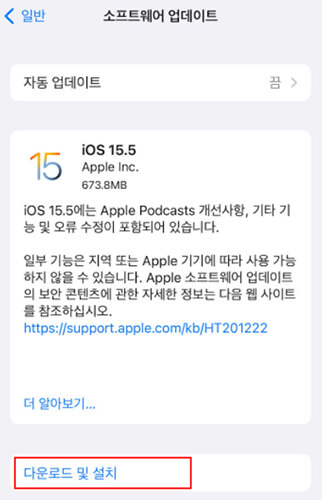
7. 애플 고객지원센터에 문의하기
애플 고객지원센터에 문의하여 유튜브 영상 재생 오류와 관련된 문제를 상세히 설명하고 도움을 받을 수 있습니다. 애플의 고객지원 팀은 문제 해결을 위해 노력하며, 정확하고 신속한 답변을 제공해 줄 것입니다. 만약 전화나 채팅을 통해 문의하고 싶다면, 웹사이트 내에서 해당 옵션을 선택하여 고객지원과 대화할 수 있습니다.
결론
본문에서는 아이폰에서 유튜브 영상 재생 오류의 원인과 해결책을 다루었습니다. 사용자들은 위에서 제시한 해결 방법들을 시도하여 문제를 해결하고 영상 재생을 원활하게 할 수 있을 것입니다. 만약 해결되지 않는 경우, 애플의 고객지원에 문의하여 도움을 받을 수 있습니다.



















